So beheben Sie den Todoist CSRF-Token-Fehler
Andere Nützliche Anleitung / / August 04, 2021
Anzeige
Manchmal stoßen Sie beim Versuch, sich bei Ihrem Todoist-Konto anzumelden, auf einen CSRF-Token-Fehler. In diesem Fall können Sie sich nicht bei Ihrem Profil anmelden. Dies kann aus zwei Hauptgründen geschehen. Erstens kann der von Ihnen verwendete Browser kein sicheres Cookie erstellen. Zweitens kann nicht auf das Cookie zugegriffen werden, um Ihr Login zu autorisieren. Daher wird die Fehlermeldung des CSRF-Tokens als fehlend oder ungültig angezeigt.
Es kann auch andere Gründe geben, wie z. B. ein Werbeblocker-Plugin oder einen Skriptblocker. Wenn Sie solche Erweiterungen in Ihrem Browser ausführen, tritt dieser Fehler möglicherweise auf, wenn Sie versuchen, sich bei Ihrem Todoist-Konto anzumelden. In diesem Handbuch habe ich einige Fehlerbehebungsmechanismen aufgeführt, mit denen Sie dies tun können Beheben Sie den CSRF-Token-Fehler in allen gängigen Webbrowsern.

Inhaltsverzeichnis
-
1 Behebung des Todoist CSRF-Token-Fehlers
- 1.1 Firefox Browser
- 1.2 Chrome Browser
- 1.3 Behebung des CSRF-Token-Fehlers im Safari-Browser
- 1.4 Beheben Sie das Problem mit der Token-Nichtübereinstimmung
Behebung des Todoist CSRF-Token-Fehlers
Ich habe die Schritte zur Behebung des CSRF-Token-Fehlers für den Webbrowser Firefox, Chrome und Safari ausgeführt. Befolgen Sie die Anleitung, je nachdem, welchen Browser Sie auf Ihrem PC / Laptop verwenden.
Anzeige
Firefox Browser
- Starten Sie den Firefox-Browser
- Klick auf das Hamburger Knopf auf der rechten Seite
- Dann klicken Sie auf Optionen
- Klicken Sie dann im linken Bereich auf Sicherheit
- Klicken Sie nun auf Ausnahmen
- hinzufügen https: // todoist.com
- noch einmal hinzufügen https://cloudfront.net
- Dann klick Änderungen speichern
- Klicken Sie nun auf Daten verwalten > Suche nach Todoist
- Wählen Alle angezeigten entfernen Möglichkeit
- Klicke auf Änderungen speichern
- Klicken Sie im Popup-Fenster auf Entfernen
- Sobald Sie fertig sind, starten Sie Firefox neu
- Melden Sie sich jetzt bei Todoist an
Chrome Browser
- Öffnen Sie den Chrome-Browser
- Klicken Sie auf die 3-Punkt-Schaltfläche in der rechten Ecke.
- Klicken Sie im Dropdown-Menü auf die Einstellungen
- Klicken Sie dann im linken Bereich auf, um die zu erweitern Fortgeschrittene Tab
- Versuchen Sie im Suchfeld zu tippen Cookies und andere Site-Daten
- Klicken Sie im passenden Ergebnis auf das Obige Cookies und andere Site-Daten Optionen
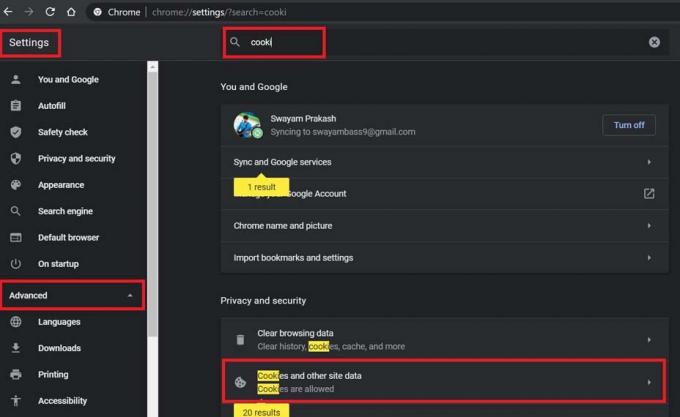
- Scrollen Sie darunter nach unten zur Option Websites, die immer Cookies verwenden können.
- Drück den Knopf Hinzufügen was Sie neben der obigen Option sehen.
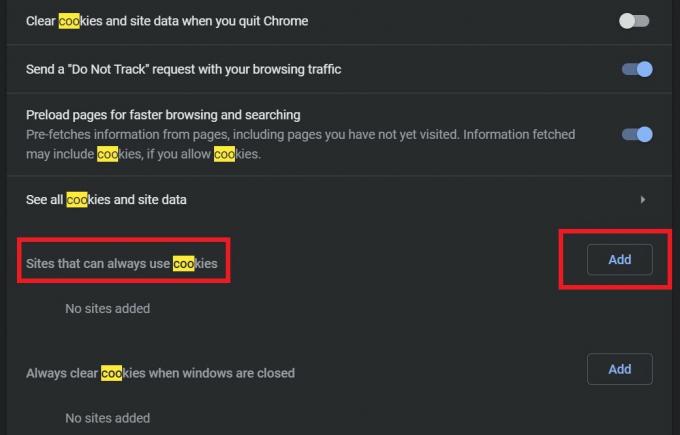
- Geben Sie dann im angezeigten Whitelist-Dialogfeld Folgendes ein * .todoist.com > klicken Hinzufügen
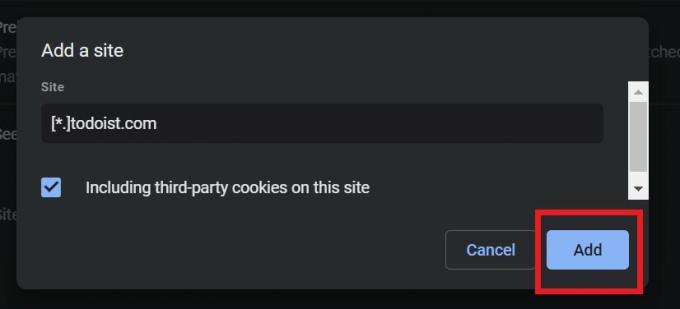
- Geben Sie erneut ein * .cloudfront.net > klicken Hinzufügen
- Gehen Sie jetzt zum Alle Cookies anzeigenund Standortdaten
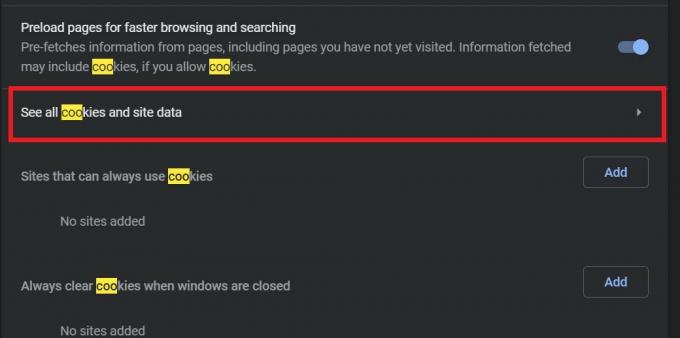
- Suchen Sie nach jedem Eintrag in der Liste, in dem Todoist erwähnt wird.
- Für jeden Eintrag, in dem Todoist erwähnt wird Klicken Sie auf das Papierkorbsymbol neben ihnen, um sie zu löschen.
Behebung des CSRF-Token-Fehlers im Safari-Browser
- Starten Sie den Safari-Browser
- Öffnen Sie im Dropdown-Menü die Safari-Einstellungen in der Navigationsleiste
- Klicke auf Privatsphäre > Die Option Cookies und Website-Daten ist eingestellt auf Immer erlaubt oder Erlaube von Websites, die ich besuche
- Weiter klicken auf Website-Daten verwalten. Dies zeigt Ihnen die lokal gespeicherten Website-Daten.
- Suche nach Todoist
- Entfernen Sie alle Einträge, die Todoist erwähnen.
- Schließen Sie Safari und starten Sie es neu
- Melden Sie sich bei Todoist an
Beheben Sie das Problem mit der Token-Nichtübereinstimmung
Dies ist ein weiteres Problem, mit dem einige Benutzer von Todoist konfrontiert sind. Ein Token-Mismatch-Fehler kann auftreten, wenn Sie eine Datenschutzerweiterung in Ihrem Browser ausführen. Die effektive Lösung besteht darin, Todoist.com auf die Whitelist zu setzen und es als vertrauenswürdige Website zu dem von Ihnen installierten Plugin hinzuzufügen.
Hier geht es darum, wie Sie den CSRF-Token-Fehler beheben können, der beim Zugriff auf Ihr Todoist-Konto auftritt. Ich hoffe, dieser Leitfaden wird Ihnen helfen.
Andere Anleitungen,
- So verbinden Sie Google Drive und Dropbox mit Todoist
- Dropbox vs Google Drive: Welcher Cloud-Speicher ist besser?
- So beheben Sie: Google Drive-Fehler beim Erstellen einer Kopie
Swayam ist ein professioneller Tech-Blogger mit einem Master-Abschluss in Computeranwendungen und hat auch Erfahrung mit der Android-Entwicklung. Er ist ein überzeugter Bewunderer von Stock Android OS. Neben dem technischen Bloggen liebt er das Spielen, Reisen und das Spielen / Unterrichten von Gitarre.

![So installieren Sie Stock ROM auf Lava Z93 [Firmware Flash File / Unbrick]](/f/ed661395e850ef4931ae601423872865.jpg?width=288&height=384)

![Einfache Methode zum Rooten von We V4 mit Magisk [Kein TWRP erforderlich]](/f/0a5047f4a4df3bf9072b40e0761335fb.jpg?width=288&height=384)